Microsoft’un yeni işletim sistemi Windows 11 nasıl indirilir ve nasıl kurulur? İşte adım adım kurulum ve format rehberimiz.
Microsoft, Windows Insider Programı aracılığıyla Windows 11’i deneyimlememizi kolaylaştırdı. Her şeyi elle ayarlamak zorunda kalmadan Dev kanalı aracılığıyla Windows 10’dan Windows 11’e kolayca yükseltebilirsiniz . Aslında, Windows Insider Beta kullanıcıları artık Windows 11 güncellemelerini de sorunsuz bir şekilde alacak. Ancak Windows’u temiz kurmayı seven biriyseniz, Windows 11’i USB’den kurmak iyi bir seçenek olacaktır. Bu, geçici veya artık dosyalarınız olmayacağı anlamına gelir ve daha hızlı ve daha sorunsuz bir deneyim sağlar. Bu nedenle Windows 11’i USB’den yüklemek istiyorsanız aşağıdaki adım adım rehberimizi izleyebilirsiniz.
Windows 11 Nasıl İndirilir?
Microsoft nihayet Windows 11 ISO dosyasını indirmeye sundu. Fakat ISO’yu Microsoft’un sitesinden indirmek sizi biraz uğraştırabilir. Biz halihazırda indirmeniz gereken 64 Bit Türkçe sürüme doğrudan bir bağlantı hazırladık. Bu bağlantı sayesinde Windows 11 ISO’sunu tek tıklama ile indirebilirsiniz:
USB’den Windows 11 Kurulumu
İlk olarak önyüklenebilir bir Windows 11 USB’sinin nasıl oluşturulacağından ve ardından Windows 11’in PC’nize nasıl sıfırdan yükleneceğinden bahsedeceğiz.
Windows 11 Önyüklenebilir USB Oluşturma
Kullanımı basit olduğu için boot edilebilir bir Windows 11 USB’si oluşturmak için Rufus kullanacağız. İlk iş Windows 11 ISO dosyasını resmi olarak Microsoft’un web sitesinden indirmek.
Şu anda Beta ve Dev sürümünü indirebilirsiniz ve dosyayı indirmek için de Insider programına kayıtlı olmanız gerekiyor. Eğer Windows Insider değilseniz de sorun yok. Technopat Sosyal’de alternatif indirme bağlantılarını bulabilirsiniz:
- Öncelikle, USB flash belleği bilgisayarınıza takın. Ardından, Rufus’u başlatın ve otomatik olarak USB cihazını seçecektir.
- Şimdi “Seç”e tıklayın ve Windows 11 ISO imajını seçin.
- Rufus’u Windows 11’i kurmak istediğiniz bilgisayarda çalıştırmanızı tavsiye ederiz. Bu, Rufus’un sistem yapılandırmanıza bağlı olarak doğru değerleri otomatik olarak önceden seçmesini sağlar.

Windows 11 ISO seçtiğinizde Rufus ayarları otomatik olarak yapacak. - Önyüklenebilir USB’yi başka bir bilgisayarda oluşturuyorsanız, önceden hedef makinenin bölüm şemasını kontrol etmenizi öneririz.
- “Windows + X” klavye kısayoluna basın ve Disk Yönetimi’ni açın.
- Burada, “Disk 0” üzerine sağ tıklayın ve “Özellikler”i açın.
- Ardından, “Birimler”e geçin ve GPT veya MBR olsun , Bölüm stilini kontrol edin . Örneğin bizimki GPT.
- Not: Windows 11’e yükseltme, GPT bölümleme stilini gerektirdiğinden, bağlantılı makalemizdenMBR’yi veri kaybı olmadan GPT diskine nasıl dönüştüreceğinizi öğrenebilirsiniz. Biz bu rehberde sıfır kurulum yapacağımızdan verilerinizi yedekleyip format işlemini kurulum ekranında yapabilirsiniz.
- Rufus’u Windows 11’i kurmak istediğiniz bilgisayarda çalıştırmanızı tavsiye ederiz. Bu, Rufus’un sistem yapılandırmanıza bağlı olarak doğru değerleri otomatik olarak önceden seçmesini sağlar.
- Rufus “Disk bölüm düzeni” altında otomatik olarak “GPT”yi seçecektir ki olması gereken de zaten bu. MBR eski bir teknoloji ve kısıtlamaları var. Kullanmamalısınız.
- Son olarak hiçbir ayarı değiştirmeyin ve “BAŞLAT”a tıklayın. Yanıp sönme işlemi tamamlandıktan sonra Rufus’u kapatın ve Windows 11 USB belleği hedef makineye takın.
TPM 2.0 Özelliğini Açın
Windows 11 için TPM 2.0 şart ve Microsoft da bundan vazgeçecek gibi değil. Bu bağlamda işletim sistemini kurmak için TPM 2.0 özelliğini devreye almanız gerekiyor. Hem ıntel hem de AMD sistemlerde TPM 2.0 ayarını açmak için TPM açma rehberimizden faydalanabilirsiniz.
Windows 11 Temiz Kurulum (Format)
- Windows 11’i USB’den yüklemek için bilgisayarınızı yeniden başlatmanız gerekir. PC’niz açılırken önyükleme tuşuna sürekli basmanız gerekecek.
Not: ASUS masaüstü bilgisayarlarda açılış sırasında “F8” tuşuna basıldığında Boot menüsü açılır. Diğer dizüstü bilgisayarlar ve masaüstü bilgisayarlar için kapsamlı BIOS ve Boot Menüsü kısayol tuşları tablomuza göz atabilirsiniz. Cihazınız listede yoksa konu açabilirsiniz. - İçinde Windows 11 olan USB belleği seçtikten sonra Windows 11 kurulum ekranına varacaksınız. Burada dil ve bölge seçimini yaptıktan sonra Sonraki > Şimdi yükle adımlarını izleyin.
- Bir sonraki ekranda Windows 11 sizden ürün anahtarı isteyecektir. Ürün anahtarınızı daha sonra da girebilirsiniz. “Ürün anahtarım yok” diyerek devam edebilirsiniz. Windows 11 bu şekliyle deneme sürümü olarak kurulacak.
- Bundan sonra Windows 11 sürümünü seçmeniz istenebilir. Windows’u etkinleştirilmiş bir dizüstü bilgisayar kullanıyorsanız, önceki yapılandırmanıza göre sürüm otomatik olarak seçilebilir. Bu da genelde Windows 11 Home Single Language (SL) sürümüdür.
Yine de bu ekranda farklı sürümler seçebileceğinizi belirtelim:
- Şimdi “Özel”e tıklayın. Windows 11’i belirli bir sürücüye yüklemenizi sağlar.
- Disk bölümleme sayfasına geldiğinizde;
- Eğer dosyalarınızı harici bir diske yedeklemişseniz bütün bölümleri sildikten sonra oluşan diski seçip Sonraki diyerek yükleme işlemine başlayabilirsiniz.
- Diski silmede sorun yaşarsanız Diskpart aracını kullanabilirsiniz. Diskpart aynı zamanda MBR sorununu da çözecektir.
- Diskinizi silmeden kurmak istiyorsanız doğrudan C sürücüsünü seçip (Bunu boyutuna bakarak tahmin edeceksiniz) Sonraki diyebilirsiniz. Bütün dosyalarınız Windows.old klasörüne taşınır ve yine temiz bir Windows 11 elde edersiniz.
- C ve D sürücüsü oluşturmak istiyorsanız:
- Eğer dosyalarınızı harici bir diske yedeklemişseniz bütün bölümleri sildikten sonra oluşan diski seçip Sonraki diyerek yükleme işlemine başlayabilirsiniz.
- Son olarak Windows 11 , USB’den PC’nize yüklenecek.
- Kurulumdan sonra PC’niz otomatik olarak yeniden başlatılacak. Windows 11’in yepyeni ilk karşılama ekranıyla (OOBE) karşılaşacaksınız.
- Yükleme sırasında Windows 11 Home kullanıyorsanız çevrimdışı hesap oluşturamazsınız. Microsoft hesabınızda oturum açmak için etkin bir internet bağlantınızın olması gerekir. Evet, bu, Windows 11 ile gelen saçma sistem gereksinimlerinden biri. Ancak diğer Windows 11 sürümlerini seçtiyseniz çevrimdışı yolu kullanabilirsiniz: Oturum Açma Seçenekleri -> Çevrimdışı Hesap -> Sınırlı deneyim.
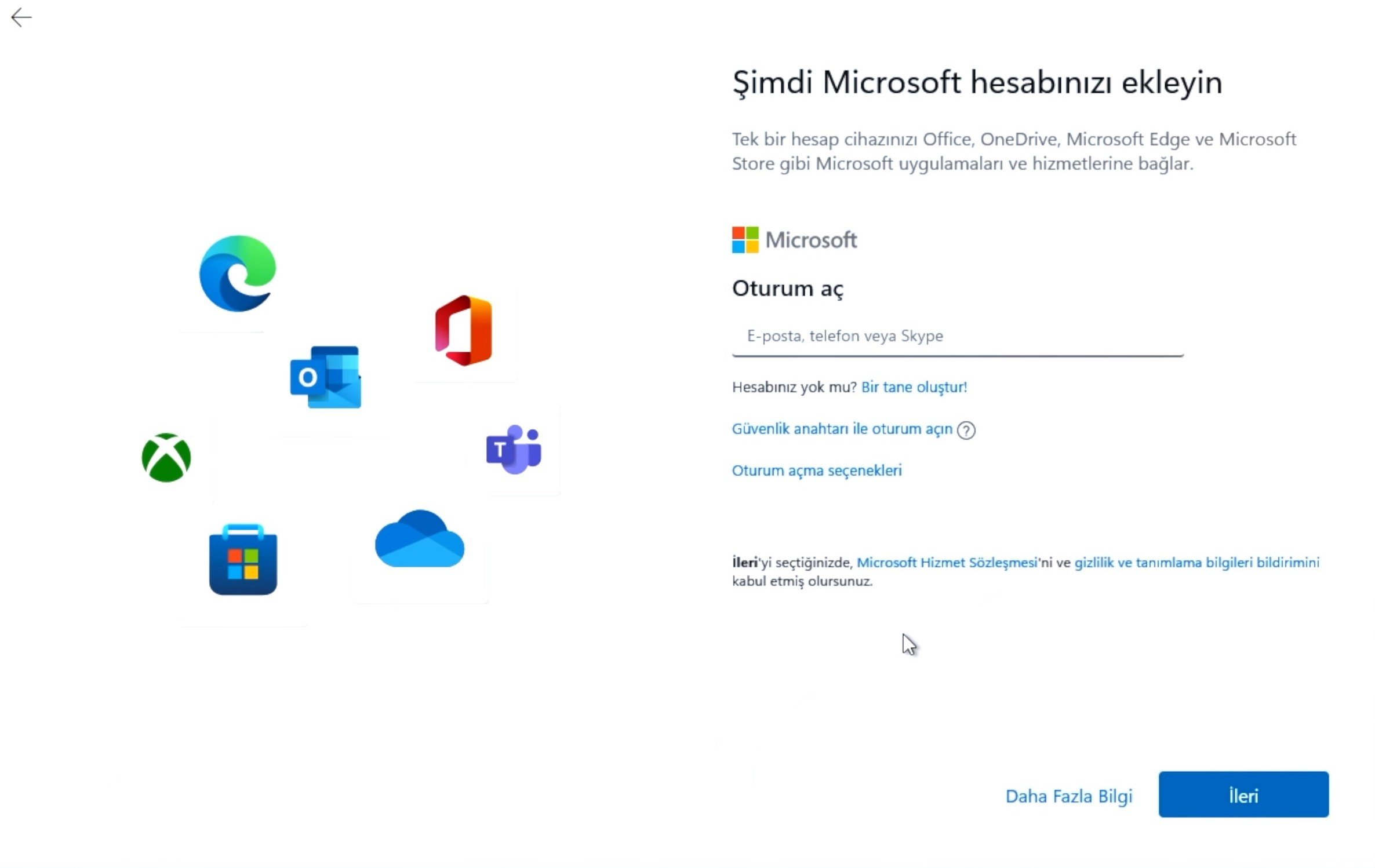
Windows 11 Home sürümü ile birlikte Microsoft Hesabı artık şart. - Tebrikler! Windows 11’i bilgisayarınızdaki USB sürücüsünden başarıyla yüklediniz. Artık bilgisayarınızdaki tüm yeni Windows 11 özelliklerini deneyin. Yeni bir ortalanmış başlat menüsü, Android uygulama desteği ile yeniden tasarlanmış Microsoft Store, widget’lar, yeni eylem merkezi, sesle yazma ve çok daha fazlası Windows 11’de mevcut.
Adım Adım Windows 11 Yükseltme
ISO indirmekle uğraşmak istemiyorsanız Windows 11 Yükleme Yardımcısı‘nı kullanabilirsiniz. Bu araç, verilerinizi koruyarak eski Windows sürümünüzü yeni Windows 11’e yükseltmenizi mümkün kılar.
Bu aşamadan sonra Windows 11’de bir sorun yaşarsanız Technopat Sosyal‘de uzmanlarımızın cevaplaması için soru sorabilirsiniz.



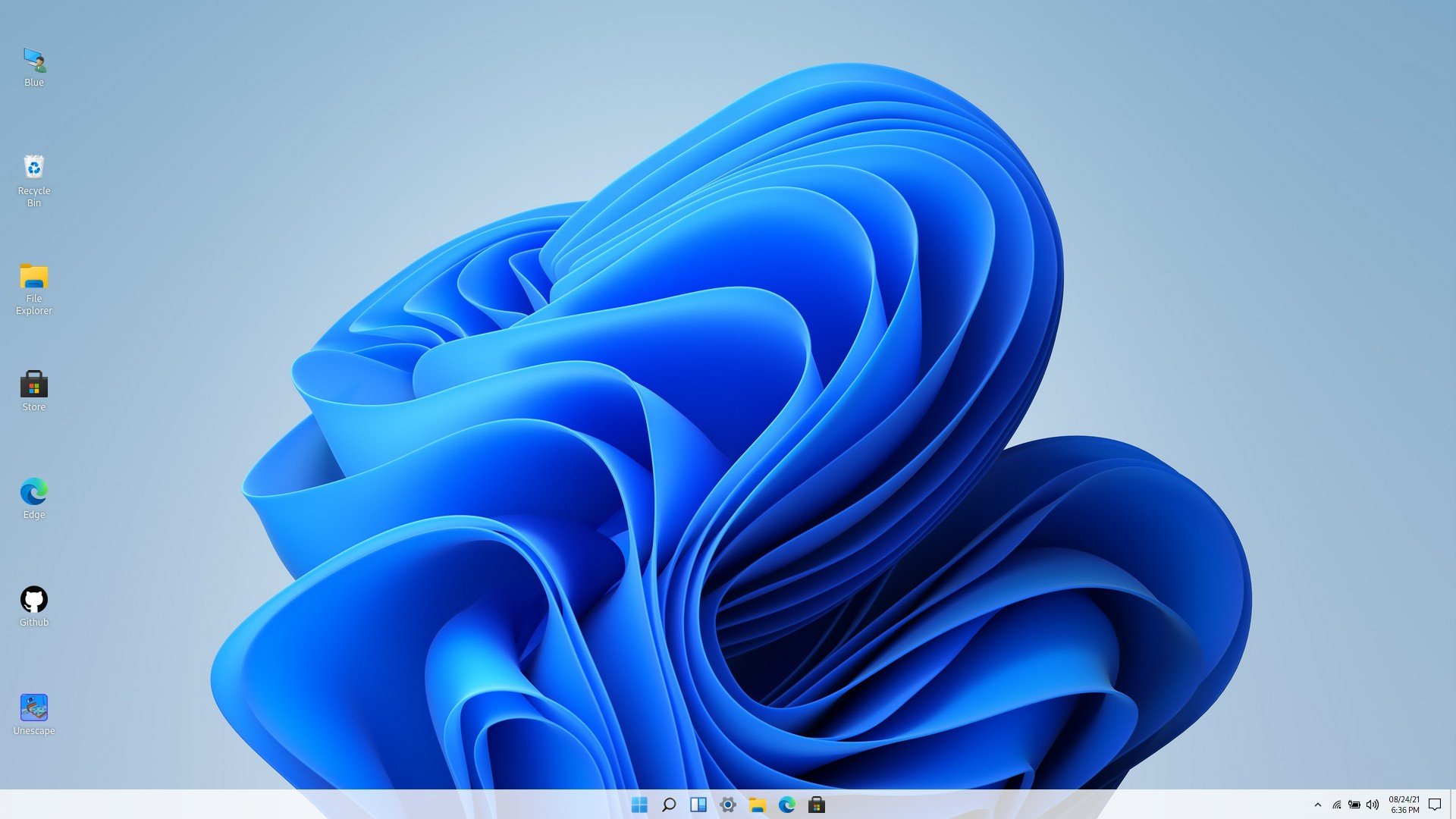
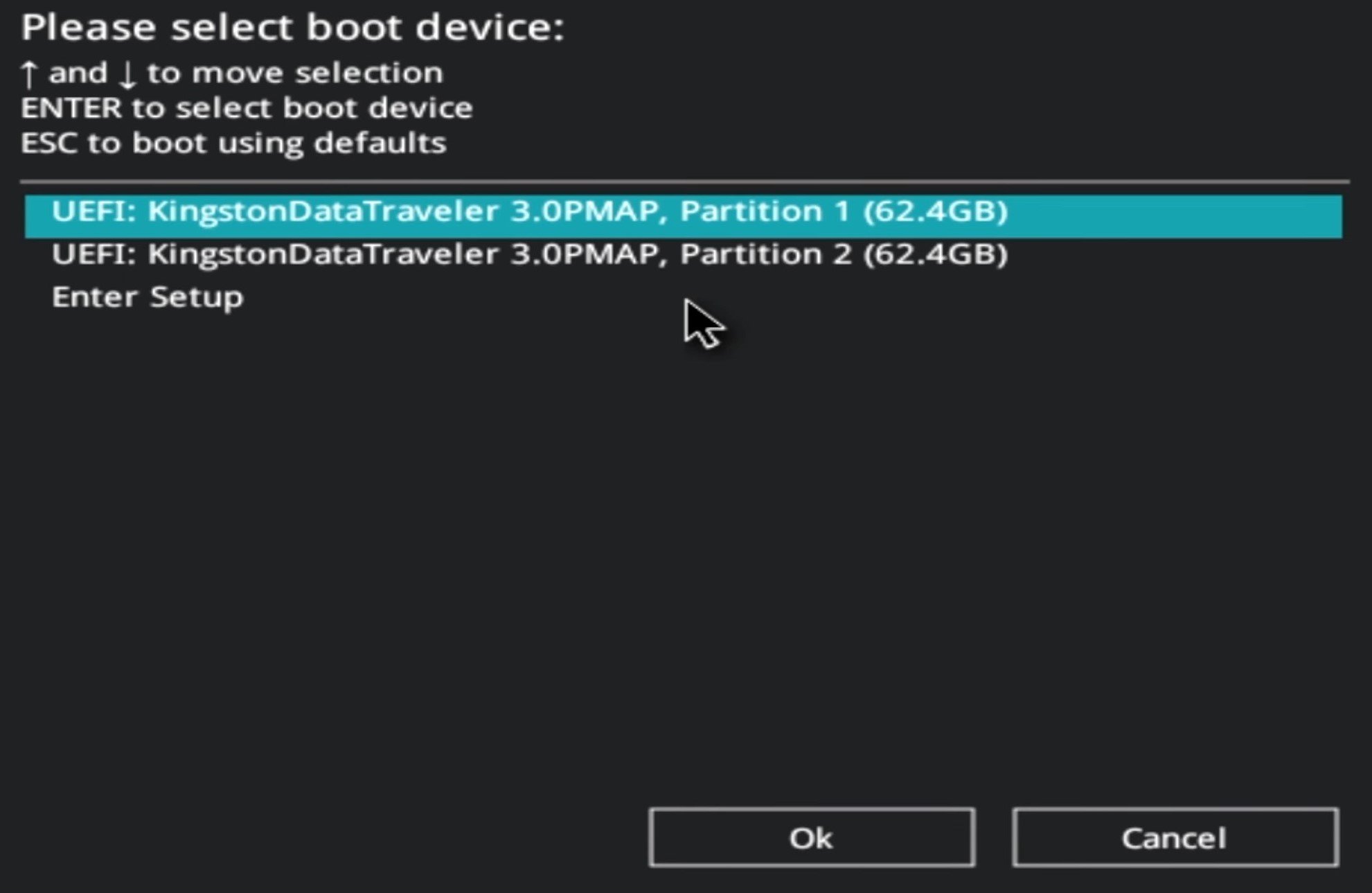

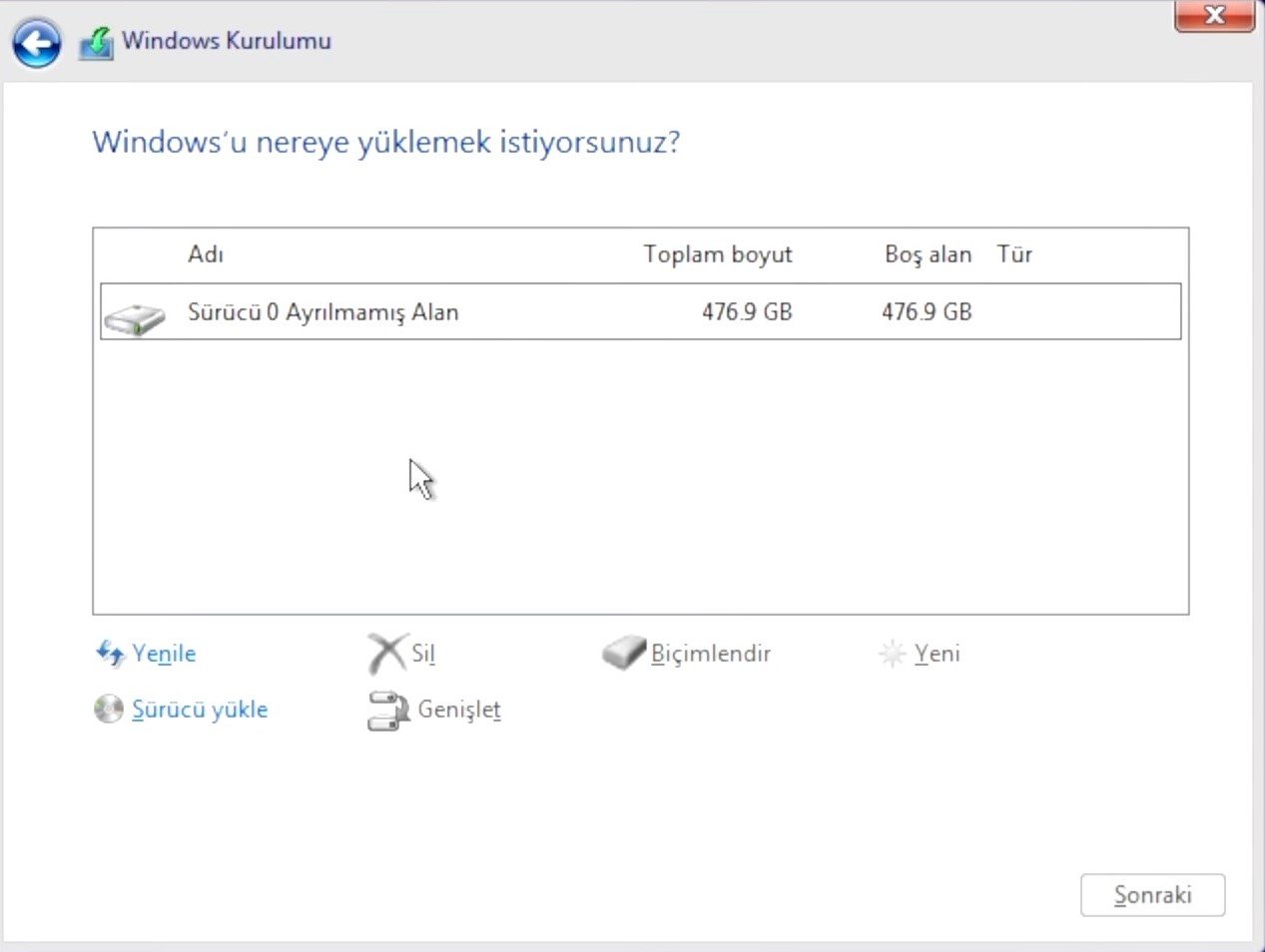

Alttaki sisteme olmaz diyen MS ye selam olsun bir yerimle gülüyorum hala.
Cooler Master Case PRO5 /Ryzen 7 1800X 3.6 GHZ/ NOCTUA NHU12SE/ ASUS ROG CROSSHAIR VI HERO// Sapphire Nitron Radeon RX 580 4G/GSKILL FlareX DDR4-3200Mhz C14 32GB (4x8GB)/ Samsung 970 PRO 512 M.2 SSD/ Samsung 850 PRO 512GB Sata 3 SSD/ Samsung 320GB 7200 RPM 16MB SATA 2 HDD) Samsung HD154UI 1.5TB HDD/ Seasonic Focus Plus 750W 80 Gold/ Viewsonic XG2401 24″1ms 144HZ
Tamamen saçmalık bence de. MS bundan pişman olabilir uzun vadede.
Tahminim pişman olup geri vites yapabilir. Ama işin komiği MS” nin AMD de bizimle hemfikir demesi, şayet bu doğruysa ve AMD kendi işlemcisini kötülüyorsa o zaman millet sormaz mı? bize niye sattın bu işe yaramaz işlemcileri diye?. Ben soruyorum mesela.
Ben i7 6700 işlemcili hazır sistem HP G 800 sisteme
Microsof sitesinden indirip Rufus programıyla usb ye yükleyip kurdum,
herhangi bir sorun yaşamadım. TPM 1.2 vardı bios ta 2.0 yok.
Ayrıca daha düşük donanımlı pc lere bile kurulur.
Aşağıda verilen reg dosyası oluşturup windows 11 yüklü
olan usb’nin içine atın. Windows yükleme ekranında
shift + f10 tuşuna basın notepad.exe komutunu yazıp
enterlayın.Not defteri açıldıldıktan sonra dosya-aç
kısmını kullanın.Oluşturduğunuz reg kayıt defterine
sağ tıklayp birleştirin.Not defteri ve CMD ekranlarını kapatıp
kuruluma devam edin.
Başka bir yöntem ise;
Windows 11 ISO dosyasının sources klasöründeki appraiserres.dll dosyasını,
bu dosyanın Windows 10 ISO sürümündeki ile değiştirmeniz gerekir.
Windows Registry Editor Version 5.00
[HKEY_LOCAL_MACHINESYSTEMSetupLabConfig]
“BypassTPMCheck”=dword:00000001
“BypassSecureBootCheck”=dword:00000001
Bu Bilgisayar Windows 11’i Çalıştıramaz hatası “this pc can’t run windows 11” aldığınızda Windows 11 TPM 2.0 kurulum hatası çözümü için bypass ile çözüm nasıl yapılır tek tek anlattım.
Shift+F10 , gelen ekranda regedit yazalım ve enter a basalım. Karşımıza gelen pencereden sırayla adım adım aşağıdaki dosyalara gidelim
HKEY_LOCAL_MACHINESYSTEMSETUP
Setup dosyasına geldiğimizde sağ tıklayıp
Yeni anahtar oluştur diyip LabConfig yazarak enter a basalım.
Oluşturduğumuz dosya içerisine sırayla aşağıdaki değerleri gireceğiz.
Öncelikle sağ tıklayıp
Yeni – DWORD (32-bit) oluştur diyelim ve BypassRAMCheck yazacağız.
Yeni – DWORD (32-bit) oluştur diyelim ve BypassSecureBootCheck yazacağız.
Yeni – DWORD (32-bit) oluştur diyelim ve BypassTPMCheck yazacağız.
Sonrasında bu değerlere 1 değeri ekleyeceğiz
Tüm işlemi yaptıktan sonra ekranı kapatalım ve bios ekranınıda kapatalım. İleri dediğimizde kuruluma devam edebilirsiniz.
Bu Bilgisayar Windows 11’i Çalıştıramaz hatası “this pc can’t run windows 11” aldığınızda Windows 11 TPM 2.0 kurulum hatası çözümü için bypass ile çözüm nasıl yapılır tek tek anlattım.
Shift+F10 , gelen ekranda regedit yazalım ve enter a basalım. Karşımıza gelen pencereden sırayla adım adım aşağıdaki dosyalara gidelim
HKEY_LOCAL_MACHINE\SYSTEM\SETUP\
Setup dosyasına geldiğimizde sağ tıklayıp
Yeni anahtar oluştur diyip LabConfig yazarak enter a basalım.
Oluşturduğumuz dosya içerisine sırayla aşağıdaki değerleri gireceğiz.
Öncelikle sağ tıklayıp
Yeni – DWORD (32-bit) oluştur diyelim ve BypassRAMCheck yazacağız.
Yeni – DWORD (32-bit) oluştur diyelim ve BypassSecureBootCheck yazacağız.
Yeni – DWORD (32-bit) oluştur diyelim ve BypassTPMCheck yazacağız.
Sonrasında bu değerlere 1 değeri ekleyeceğiz
Tüm işlemi yaptıktan sonra ekranı kapatalım ve bios ekranınıda kapatalım. İleri dediğimizde kuruluma devam edebilirsiniz.
hocam iyi akşamlar benim bilgisayara windows 11 yüklü usb ye windows 11 yazdırmak istiyorum sizin verdiğiniz link rufusu windows 11 hata veriyor çaliştırmıyor verdiği hata ıso yasısı ayrıştır hatası veriyor neden acaba bana bilgi verirseniz teşekküederim
Ya bozuk indiriyorsunuz ya da bilgisayarınızda yeterince yer yok.
Windows xp sp3 (32 bit) kullanıyorum. Yeni toplayacağım desktop için bootable windows 11 pro (64 bit) USB hazırlamak istiyorum. Burada sorun çıkarmı? Başka deyişle Rufus 32 den bu işlem yapılabilirmi?